Zastąpienie pliku systemu Windows w systemie Windows 7 i Vista jest trudnym zadaniem, zwłaszcza dla początkujących. Trzeba przejąć na własność plik, a następnie zastąpić go niestandardowym plikiem. Chociaż istnieją sposoby na przejęcie własności i zastąpienie pliku za pomocą wiersza polecenia, użycie narzędzia innej firmy jest lepszym rozwiązaniem.

Istnieje wiele darmowych narzędzi do zastąpienia plików systemowych w systemie Windows 7. Narzędzie do wymiany plików systemu Windows 7, Glass Replacer i Se7en File Replacer to narzędzia, które wykorzystaliśmy w minionych czasach. Dzisiaj jesteśmy tutaj, aby udostępnić kolejne inteligentne narzędzie, które pozwoli Ci zastąpić plik systemowy bezpośrednio z menu kontekstowego (menu kliknij prawym przyciskiem myszy).
Zastąpienie prawym przyciskiem myszy To, opracowane przez naszych przyjaciół w TWC, to mały program dla Windows 7, który pomaga zastąpić używane pliki systemowe. Po zainstalowaniu kliknij prawym przyciskiem myszy plik, aby wyświetlić opcje Zamień to i Zamień na w menu kontekstowym. Wybierz opcję, aby zastąpić wybrany plik nowym.
A najlepsze jest to, że wygeneruje kopię zapasową oryginalnego pliku przed rzeczywistym zastąpieniem pliku.
Jak używać Zastąpienie prawym przyciskiem myszyTo:
Krok 1: Pobierz i wyodrębnij plik zip, aby uzyskać folder RightClickReplaceThis.
Krok 2: Uruchom plik RightClickReplaceThis.exe i wybierz opcję Zainstaluj, aby dodać opcje Zamień to i Zamień na menu kontekstowe pliku.

Krok 3: Kliknij prawym przyciskiem myszy plik, który chcesz zastąpić, a następnie wybierz opcję Zamień to lub Zamień na, aby uruchomić okno RightClick, które umożliwia przeglądanie nowej lokalizacji pliku.
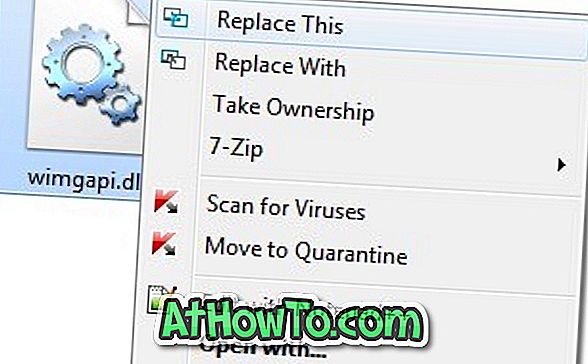
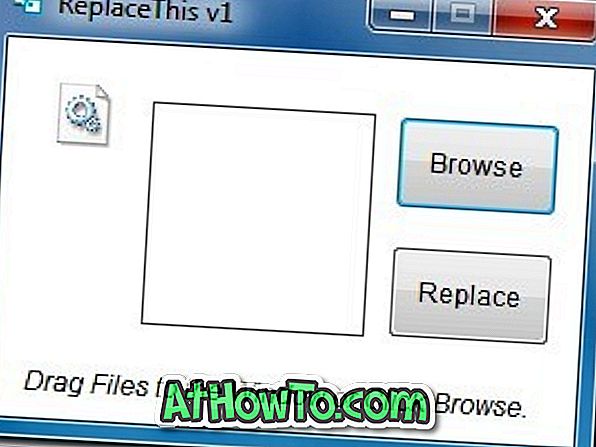
Krok 4: Kliknij przycisk Zastąp, aby zastąpić wybrany plik nowym plikiem.
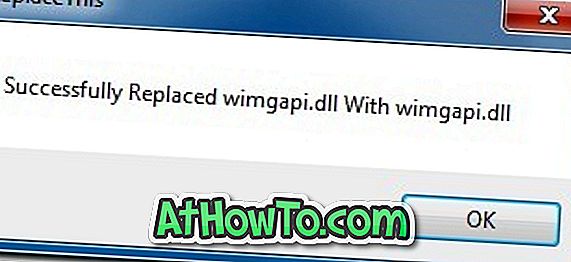
Zastąpienie prawym przyciskiem myszy To narzędzie działa dobrze w obu wersjach systemu Windows 7: x86 i x64.
Uwaga: Aby usunąć Zastąp to i Zamień Z opcjami z menu kontekstowego, po prostu ponownie uruchom plik RightClickReplaceThis.exe i kliknij przycisk Odinstaluj.


![Jak uzyskać interfejs Windows 8 Ribbon UI w Windows 7, Vista i XP Explorer [Dokładny wygląd interfejsu wstążki]](https://athowto.com/img/vista-tweaks/942/how-get-windows-8-ribbon-ui-windows-7.jpg)









